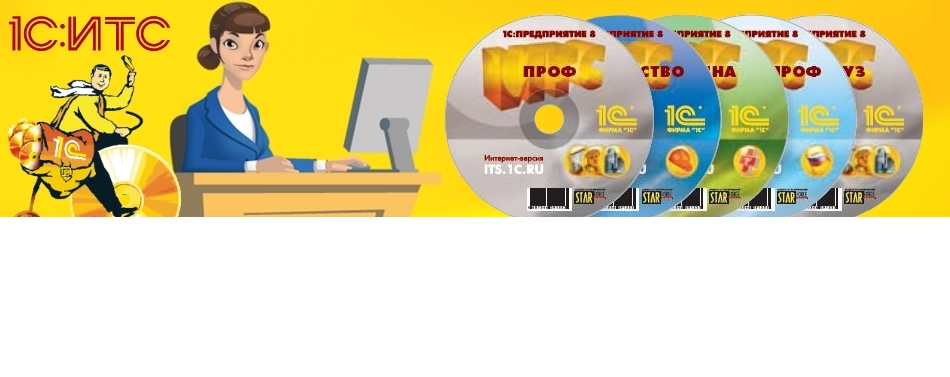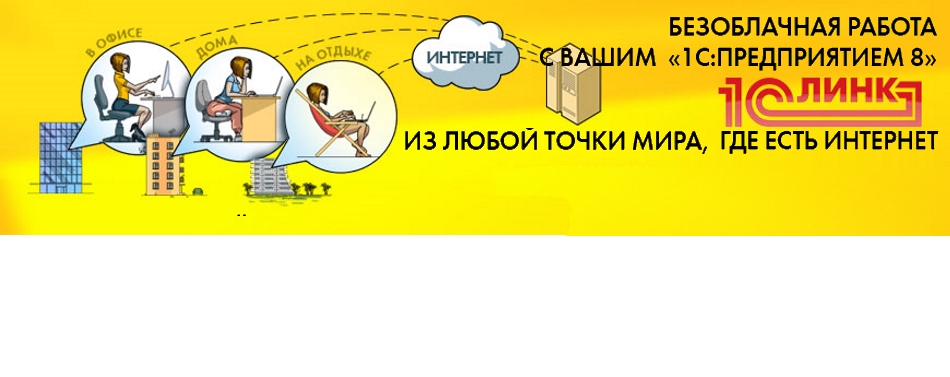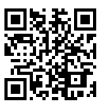Библиотека. Статьи и рекомендации по программам семейства 1С
Библиотека. Статьи и рекомендации по программам семейства 1С
Добавление внешней обработки, отчета, печатной формы в базу 1С 8.3 (БП 3.0,ЗУП 3.0)
Для использования внешних (подключаемых) обработок, отчетов, печатных форм, нет необходимости снимать конфигурацию с поддержки и производить впоследствии нетиповое обновление конфигурации 1С. Достаточно включить их в состав вашей базы 1С 8. При обновлении конфигурации вам не придется в таком случае заново добавлять их в состав конфигурации, так как они будут храниться в информационной базе.
Для добавления внешнего отчета в конфигурацию 1С:Бухгалтерия Предприятия 3.0 (1С Зарплата и управление персоналом 3.0, 1С:Управление торговлей 11), заходим в программу в режиме Предприятие. Переходим в подсистему Администрирование => Печатные формы, отчеты и обработки => Дополнительные отчеты и обработки:
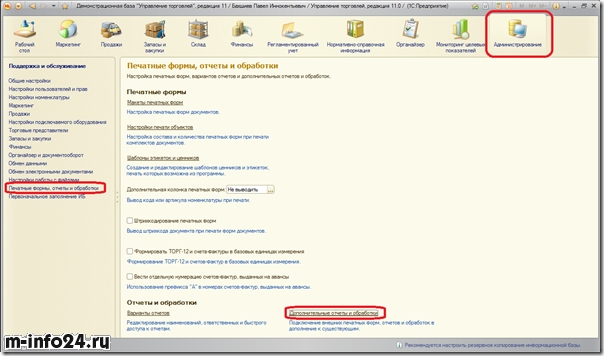
Попадаем в справочник “Дополнительные отчеты и обработки”. Здесь представлены все загруженные в информационную базу отчеты и обработки. Нажимаем “Создать”:
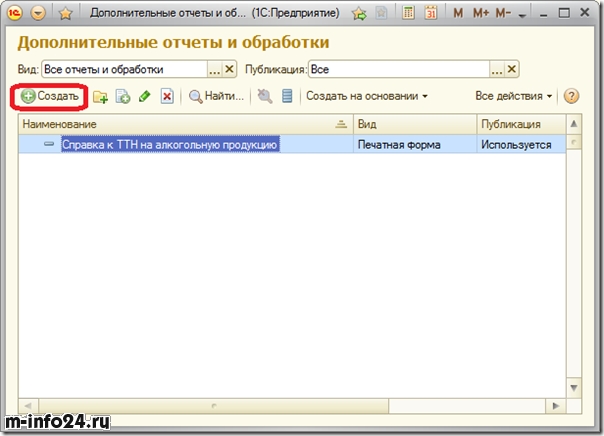
Указываем тип файлов “Внешние отчеты (*.erf)”, выбираем файл отчета и нажимаем “Открыть”:
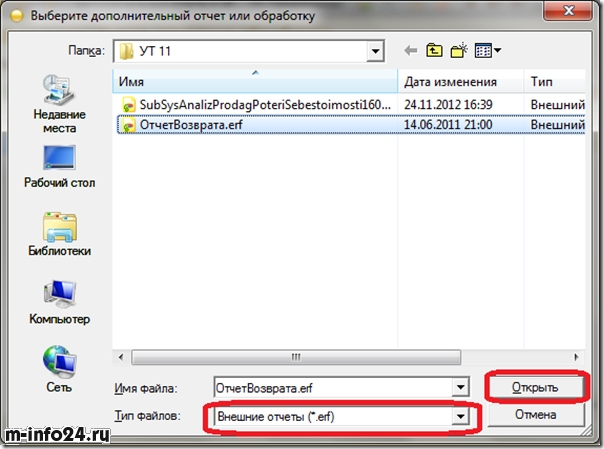
В появившемся окне можем исправить автоматически созданное наименование на более для вас удобное. Далее необходимо указать разделы командного интерфейса в которых будет отображаться этот отчет. Для этого нажимаем “Указать разделы командного интерфейса”:
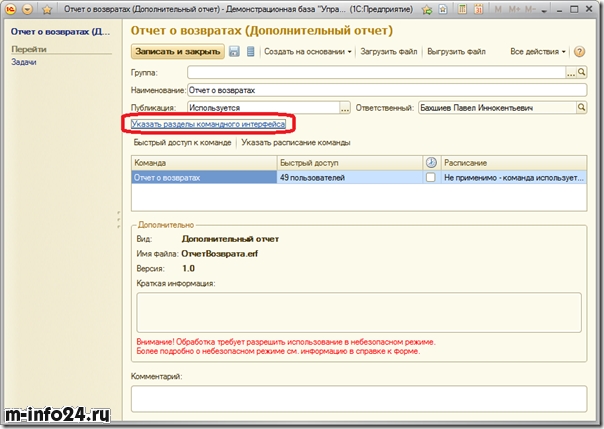
Отмечаем галочками нужные разделы и нажимаем ОК:
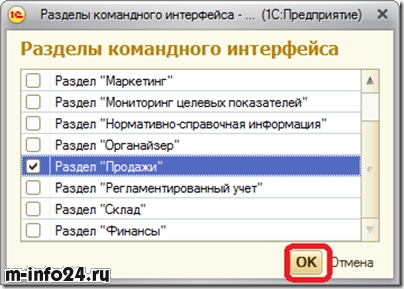
Далее необходимо указать пользователей у которых будет доступ к этому отчету. Для этого нажимаем “Быстрый доступ к команде”:
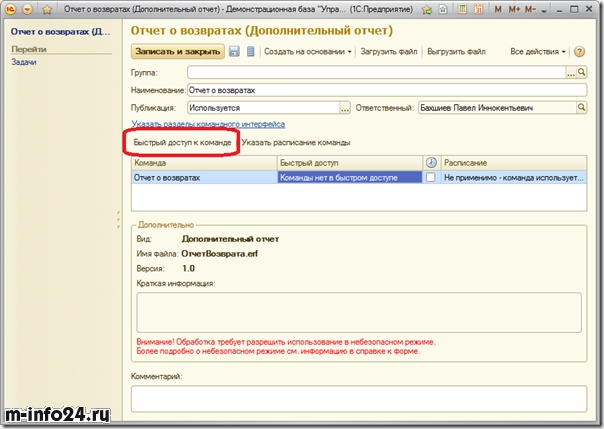
Выбираем из списка либо каких то определенных пользователей, либо всех сразу и нажимаем ОК:
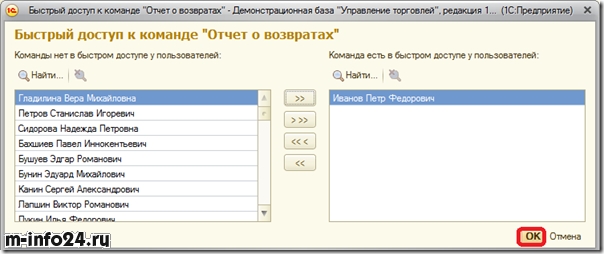
Нажимаем “Записать и закрыть”:
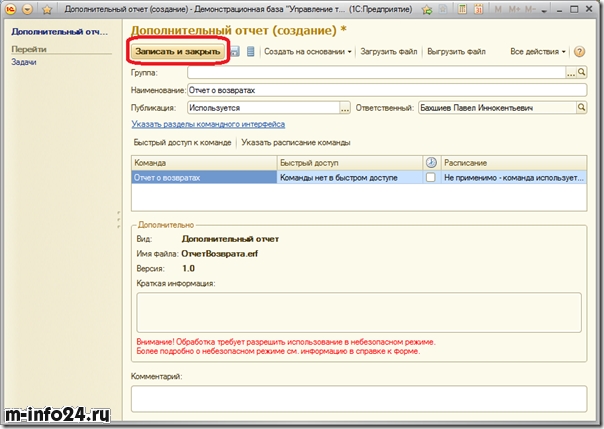
Теперь чтобы проверить переходим в раздел, который отметили в быстром доступе и нажимаем “Дополнительные отчеты”:
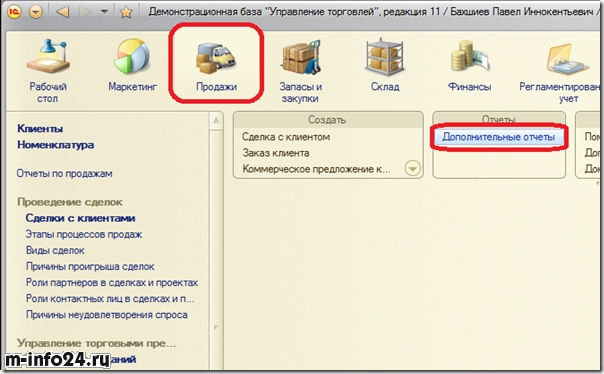
Чтобы запустить отчет нажимаем “Выполнить”:
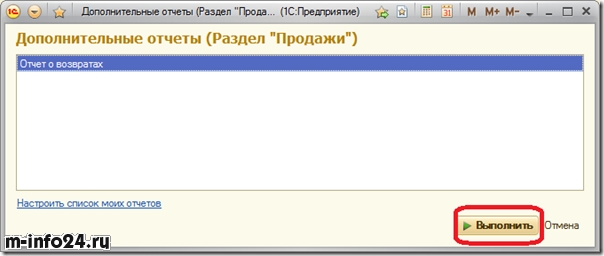
Также здесь есть возможность настроить список отчетов, т.е. отображение, которые доступны текущему пользователю, для этого жмем “Настроить список моих отчетов”:
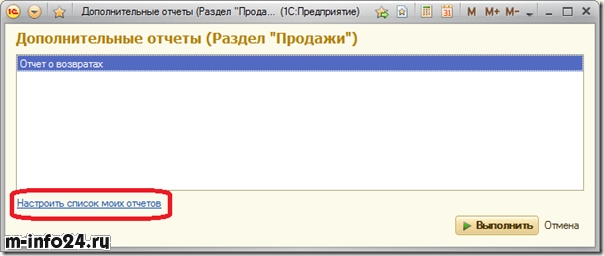
Здесь вы можете убрать отображение редко используемых отчетов, если их у вас много:
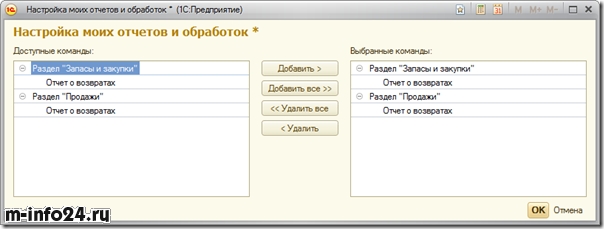
После обновления конфигурации обработка не удалится из него, так как она входит в состав информационной базы,а не конфигурации.